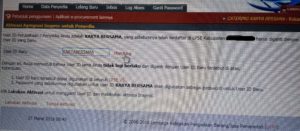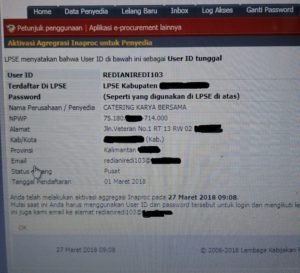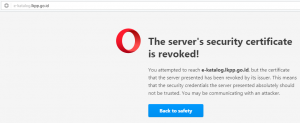Sesuai janji saya di tuts Persiapan Implementasi SPSE 4.3 (Upgrade Database ke Postgresql 10) untuk menuliskan tuts upgrade httpd 2.2 ke 2.4 terutama pada OS Centos 6.9 x64.
Persiapan awal, dengan data teknis saat ini sebagai berikut :
a. OS = Centos 6.9 x64
b. Database = Postgresql 10 (sudah diupgrade dari 9.5)
c. Web = Apache 2.2
Langkah-langkah yang dilakukan sebagai berikut :
1. Cek httpd yang running/terinstal saat ini :
[root@localhost ~]# rpm -qa | grep httpd
httpd-2.2.15-69.el6.centos.x86_64
httpd-devel-2.2.15-69.el6.centos.x86_64
httpd-tools-2.2.15-69.el6.centos.x86_64
2. Matikan service httpd 2.2 :
service httpd stop
chkconfig httpd off
3. Backup konfigurasi httpd 2.2 yang saat ini :
cp -a /etc/httpd /etc/httpd.bak
4. Ubah konfigurasi yum.conf agar membersihkan sisa-sisa dependencies yang tidak digunakan
nano /etc/yum.conf, tambahkan baris “clean_requirements_on_remove=1″
Pada proses upgrade ini saya menggunakan repository dari Software Collections (SCL).
5. Hapus httpd 2.2, instal scl repo dan httpd 2.4 :
yum remove httpd
yum install centos-release-scl
yum –disablerepo=”*” –enablerepo=”centos-sclo-rh” list available httpd24\*
yum –enablerepo=centos-sclo-rh -y install httpd24
All configuration files will be located in /opt/rh/httpd24/root/etc/httpd/
6. Aktifkan httpd 2.4, dan cek versi saat ini :
scl enable httpd24 bash
which httpd
httpd -V
7. Salin konfigurasi spse dari httpd 2.2 ke 2.4
nano /opt/rh/httpd24/root/etc/httpd/conf.d/spse.conf
copy – paste baris yang dimulai dari :
— awal baris
Alias /file_latihan /home/file/file_latihan
Alias /file_prod /home/file/file_prod
…
#SecRule RESPONSE_STATUS “@streq 408” “phase:5,t:none,nolog,pass,setvar:ip.slow_dos_counter=+1,expirevar:ip.slow_dos_counter=60”
#SecRule IP:SLOW_DOS_COUNTER “@gt 25” “phase:1,t:none,log,drop,msg:’Client Connection Dropped due to high # of slow DoS alerts'”
— akhir baris
7. Jalankan service otomatis ketika boot :
chkconfig httpd24-httpd on
service httpd24-httpd start
Selamat Mencoba..DWYOR
(https://stackoverflow.com/questions/9545450/upgrade-apache-2-2-2-4, https://community.rackspace.com/general/f/general-discussion-forum/8013/upgrading-apache-2-2-to-2-4-in-rhel-6-7-and-centos-6-7, https://www.digitalocean.com/community/tutorials/how-to-set-up-and-use-yum-repositories-on-a-centos-6-vps)